在智能手机普及之前,人们的娱乐活动主要是看电视,或者用电脑上网、玩游戏,现在大家最不可缺少的就是手机。但帝特也发现了一个现象,即许多电脑用户对投屏电视、电脑或投影仪等大屏幕显示器感兴趣。
毕竟手机的屏幕比较小。大屏观看视频和玩游戏不仅更有趣,而且可以与家人和朋友分享。
如今,一些手机、智能电视或视频软件都会有自己的无线屏幕投影功能,但这需要高水平的设备。同时也会受到网络的限制,可能导致延时或闪屏。一般来说,视频只能在同一个屏幕上,游戏或其他操作无法实现。
首先我们来看看手机投屏的体验
例如,假期在家里,我们可以把电影放在电视上,和家人一起看大屏电影,还可以建一个小型的私人影院(不是智能电视也可以哦);
或者我们可以让朋友在家里玩游戏,把手机画面投屏在电视上,然后没有参加的朋友可以在大屏幕上看到比赛。

另外,在办公室会议上,如果你想展示移动终端的内容,可以使用投影仪方便大家观看和讨论,特别是对于开发应用的相关人员来说,这是需要的。
看完以上手机投屏的体验,是不是很酷呀!现在对于不同的安卓和苹果手机,我们需要教你两种方式来投射有线投屏,可以轻松投射普通电视机、投影仪、电脑和其他大屏幕设备。
一、通过Type-c转HDMI线投屏
之前帝特有跟大家科普过Type-c接口可以支持视频和音频的输出,所以只要通过一根Type-c转HDMI线就能实现手机投屏。

以华为Mate 20为例,具体操作如下:
1. 把Type-c端直接插入手机,HDMI口直接插入电视/投影仪。
2. 连接后,手机会自动弹出提示,选择【电脑模式】即可实现手机画面与大屏幕同步。如果选择【手机模式】,在实现投屏的同时,手机上的画面和操作还可以和大屏互不干涉,做PPT分享时不用担心突然的来电或信息暴露隐私。
3. 将转接线上USB接口插上电源,就不用担心手机投屏时的续航问题了。
可以说,这是目前最简单的有线投屏方式,出行只需要带一根线,就可以随时实现投屏。不过目前并不是所有Type-c接口的手机都能支持视频输出,支持的设备如下:
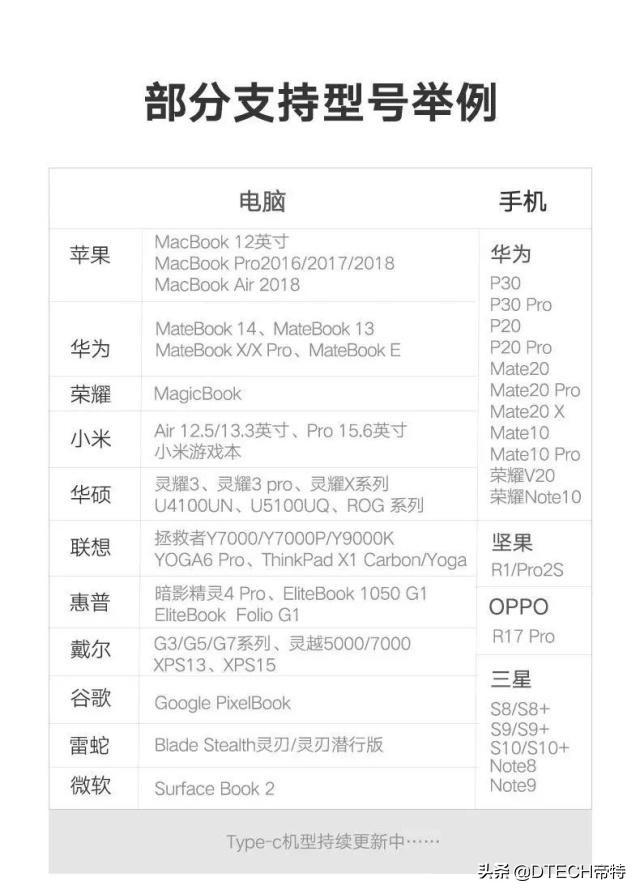
如果你的手机不在支持的行列之中,或者你使用的是iPhone,那就需要用到另一种线材了,请看下面的第二个方法。
二、通过USB转HDMI线投屏
上面提到的Type-c转HDMI线只适用于部分手机,而这种USB转HDMI/VGA线,就几乎可以满足所有智能手机的投屏需求。
因为它将Type-c接口换成了USB接口,只要搭配手机的数据线,不管是Type-c接口、Mrico接口或Lightning接口的手机都可适用,兼容性更强。
具体操作如下:
1. 将HDMI接口插入电视/投影仪。
2. 将USB公头插上充电器,接上电源。
3. 使用手机数据线连接投屏线以及手机,就能连接完成。
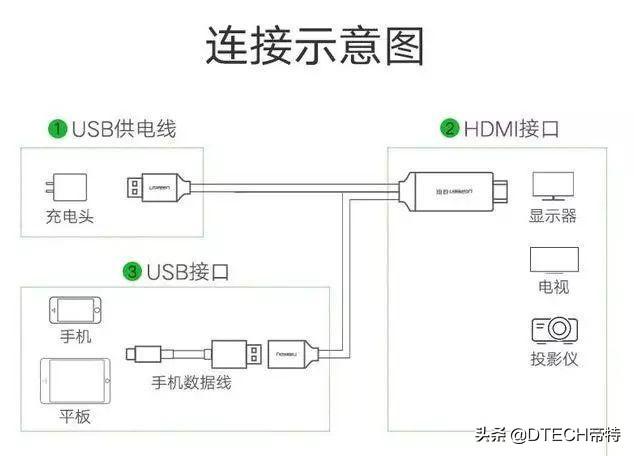
安卓手机:
连接好设备后,安卓手机需要打开手机设置,进入【开发人员选项】,把【USB调试】打开即可。
部分手机需要安装EZCast软件,安装完成后,点击右上角数据线图标,就会自动提示连接。此时打开手机【USB调试】,再开启【USB网络共享】功能即可。
苹果手机:
苹果手机也需要安装EZCast软件,打开手机设置里的【个人热点】,然后再打开APP,点击APP右上角像数据线一样的标识即可将手机连接投影仪。